解决打印机状态错误的方法(如何有效应对打印机状态错误问题)
- 综合知识
- 2025-01-01
- 6
随着科技的不断发展,打印机已经成为我们生活和工作中必不可少的设备。然而,在使用打印机的过程中,我们常常会遇到各种状态错误问题,如无法正常打印、纸张卡住等。这些问题给我们的工作和生活带来了不便,本文将为大家介绍一些解决打印机状态错误的方法,希望能帮助大家顺利解决这些问题。
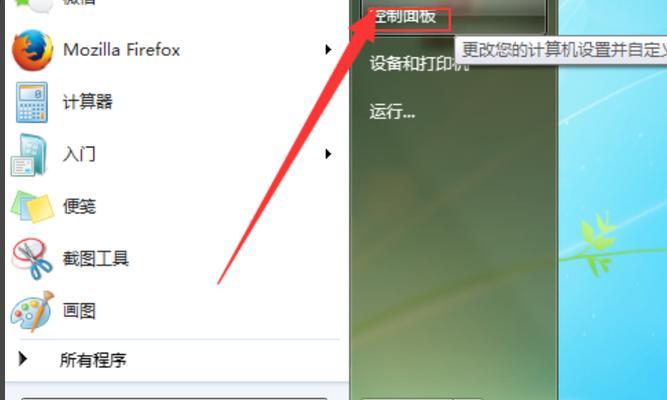
1.清除打印队列
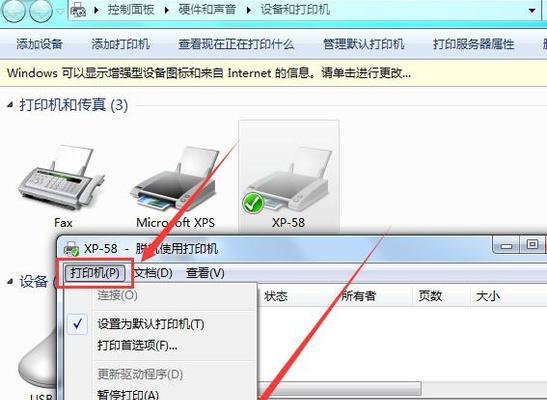
在使用打印机时,如果遇到打印机无法正常工作的问题,首先可以尝试清除打印队列。点击“开始”菜单,找到“设备和打印机”,右键点击要清除的打印机,选择“查看队列”,然后点击“文档”菜单,选择“取消”来清除队列中的所有任务。
2.检查连接线
打印机连接电脑的数据线可能会出现松动或损坏的情况,导致打印机无法正常工作。可以检查连接线是否牢固连接,并尝试更换数据线进行测试。
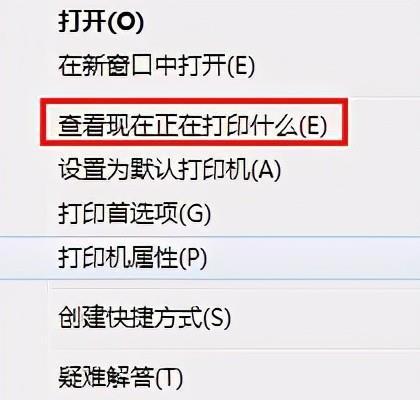
3.重新安装打印机驱动程序
打印机驱动程序是打印机与电脑之间进行通信的重要桥梁。如果驱动程序损坏或过时,会导致打印机状态错误。可以通过官方网站下载最新版本的驱动程序并重新安装,以解决这个问题。
4.检查纸张
如果打印机无法正常工作,有时是因为纸张卡住或者使用的纸张不合适。可以检查打印机内部是否有纸张残留,清理干净后再尝试打印。还要确保使用的纸张规格与打印机设置的纸张规格一致。
5.检查墨盒/墨粉
墨盒/墨粉可能会出现干涸、耗尽等问题,导致打印质量下降或者无法打印。可以检查墨盒/墨粉的剩余量,如果不足,及时更换新的墨盒/墨粉。
6.重启打印机和电脑
有时候,打印机状态错误可能只是临时的故障。可以尝试重启打印机和电脑,以重新建立它们之间的连接,并解决一些临时性的问题。
7.检查打印机设置
在打印之前,需要确保打印机设置正确。可以检查打印机属性中的设置,如纸张大小、打印质量、彩色/黑白等,确保与所需的打印结果相符。
8.更新固件
打印机的固件也需要定期更新,以修复一些已知的问题并提升性能。可以访问打印机制造商的官方网站,查找最新的固件版本并进行更新。
9.检查电源和电源线
如果打印机无法正常开机或者突然断电,可能是由于电源线连接不稳或者电源故障所致。可以检查电源和电源线是否正常工作,尝试更换电源线或者修复电源故障。
10.清洁打印头/滚筒
打印头和滚筒是打印机内部重要的部件,长时间使用后可能会积累灰尘或者墨粉残留,导致打印质量下降或者无法打印。可以使用专业的清洁剂和清洁棉对打印头和滚筒进行清洁。
11.检查网络连接
如果使用的是网络打印机,需要确保网络连接正常。可以检查路由器、网线等网络设备,确保连接正常,并尝试重新连接网络打印机。
12.更新操作系统
有些打印机问题可能与操作系统相关。可以尝试更新操作系统至最新版本,以获得更好的兼容性和稳定性。
13.参考用户手册或在线支持
如果以上方法都无法解决问题,可以查阅打印机的用户手册或者访问官方网站上的在线支持,寻求更专业的帮助和指导。
14.寻求技术支持
如果以上方法仍然无法解决打印机状态错误问题,可以寻求专业的技术支持。可以联系打印机制造商的客服热线或者前往售后服务中心,寻求他们的帮助。
15.维护打印机
为了减少出现状态错误的可能性,需要定期对打印机进行维护,如清洁、校准、固件更新等。通过维护打印机,可以保持其良好的工作状态,并延长使用寿命。
遇到打印机状态错误问题时,我们可以采取一系列措施来解决。从检查连接线、重新安装驱动程序到维护打印机,每一步都有可能帮助我们找到问题的根源并解决它。当然,如果以上方法仍然无法解决问题,寻求专业的技术支持也是一个不错的选择。通过有效的应对方法,我们可以更好地解决打印机状态错误问题,提高工作效率和生活便利性。
版权声明:本文内容由互联网用户自发贡献,该文观点仅代表作者本人。本站仅提供信息存储空间服务,不拥有所有权,不承担相关法律责任。如发现本站有涉嫌抄袭侵权/违法违规的内容, 请发送邮件至 3561739510@qq.com 举报,一经查实,本站将立刻删除。